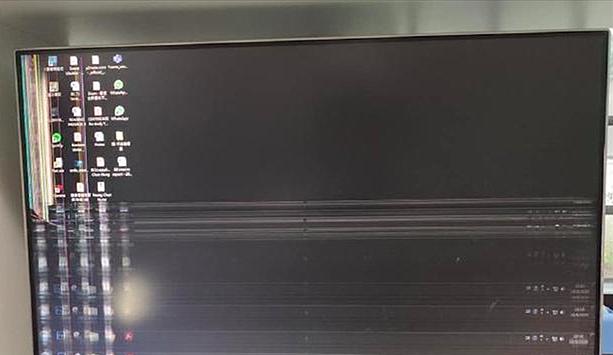随着科技的进步,电脑已经成为我们日常生活中不可或缺的一部分。然而,有时我们可能会遇到电脑显示器上字体变小的问题,导致阅读不便或者眼睛不适。本文将介绍如何解决电脑显示器字变小的问题,帮助读者更好地使用电脑。
1.调整显示器的分辨率
-打开电脑设置界面,找到“显示”选项。
-在“显示”选项中,找到“分辨率”选项。
-调整分辨率为适合自己的大小,一般建议选择较高的分辨率以获得更清晰的显示效果。
2.改变显示器的字体大小
-在电脑设置界面的“显示”选项中,找到“文本大小”选项。
-选择合适的文本大小,可以通过滑动条或选择预设选项进行调整。
-确认更改后,保存设置并重新启动电脑以应用新的字体大小。
3.调整浏览器的缩放比例
-如果只是在浏览器中遇到字体变小的问题,可以尝试调整浏览器的缩放比例。
-在浏览器菜单栏或设置中找到“缩放”选项。
-调整缩放比例为合适的大小,通常100%是正常大小。
4.更新显示驱动程序
-有时,显示器字变小的问题可能是由于过时的显示驱动程序引起的。
-打开电脑的设备管理器,找到显示适配器。
-右键点击显示适配器,选择“更新驱动程序”选项,然后选择自动搜索更新。
-如果有新的驱动程序可用,按照提示进行安装并重启电脑。
5.检查电脑病毒
-某些恶意软件可能会导致电脑显示器字变小。
-运行杀毒软件进行全面扫描,确保电脑没有受到病毒或恶意软件的影响。
6.重置显示设置
-如果尝试了以上方法后问题仍然存在,可以尝试重置显示设置。
-在电脑设置界面的“显示”选项中,找到“高级显示设置”。
-点击“重置”按钮以恢复默认的显示设置。
7.调整显示器距离和角度
-显示器离眼睛过近或者角度不正确可能导致字体变小的问题。
-调整显示器距离以及角度,确保舒适的阅读体验。
8.考虑使用放大镜工具
-如果以上方法都无法解决问题,可以考虑使用电脑操作系统自带的放大镜工具。
-打开放大镜工具,调整放大比例以满足个人需求。
9.寻求专业帮助
-如果所有的尝试都没有解决问题,建议寻求专业人士的帮助。
-请咨询电脑维修专家或联系显示器厂商的技术支持。
当电脑显示器上的字体变小时,我们可以通过调整显示器分辨率、字体大小、浏览器缩放比例等方法来解决问题。同时,也要确保显示器距离和角度合适,并定期更新显示驱动程序。如果问题仍然存在,可以考虑使用放大镜工具或寻求专业帮助。重要的是要根据个人需求和舒适度来调整字体大小,以获得更好的阅读体验。